Údar:
Randy Alexander
Dáta An Chruthaithe:
3 Mí Aibreáin 2021
An Dáta Nuashonraithe:
1 Iúil 2024
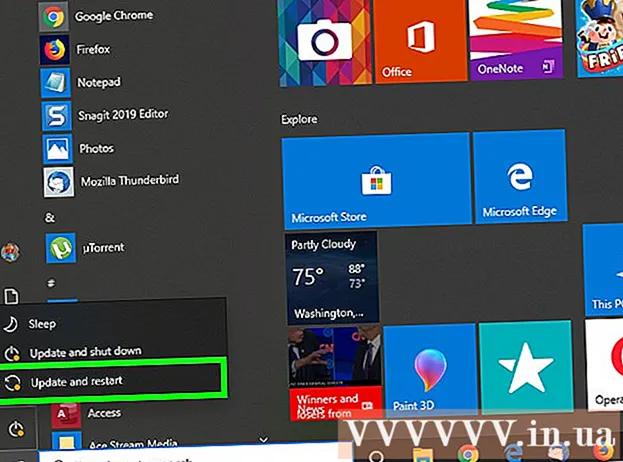
Ábhar
Bogearraí nó crua-earraí mailíseacha atá suiteáilte ar ríomhaire atá in ann monatóireacht a dhéanamh ar ionchur úsáideora, cé go bhfuil an monatóir méarchláir dlisteanach i ríomhaire amháin, is ea keylogger (nó rianaithe gotha méarchláir). I gcásanna neamhchoitianta, is minic a úsáideann hackers keyloggers chun faisnéis agus pasfhocail a bhailiú. Féadann an rianaitheoir gotha méarchláir seo do ríomhaire a oibriú ar bhealach slaodach. Múineann an wikiHow seo duit conas keylogger a aimsiú agus a scriosadh.
Céimeanna
Cuid 1 de 3: Ullmhaigh don ríomhaire
Córas oibriúcháin agus feidhmchláir a nuashonrú. Féadann bogearraí atá as dáta poill slándála a thabhairt isteach agus ríomhaire a dhéanamh níos leochailí ó chur isteach.
- Ba chóir go mbeadh a fhios ag gach úsáideoir ríomhaire gur cheart cliceáil ar an Idirlíon, go háirithe fógraí aníos, a sheachaint, agus ba cheart bronntanais ar gach costas a sheachaint.

Slándáil brabhsálaí gréasáin a chumrú. Tá an próiseas cumraíochta do gach brabhsálaí difriúil. Ar dtús, ní mór duit an roghchlár Socruithe a oscailt i do bhrabhsálaí gréasáin agus an rannán Príobháideachta nó Slándála a lorg. Ansin lean ar aghaidh chun breiseáin nach dteastaíonn a dhíchumasú, bac a chur ar láithreáin ghréasáin mhailíseacha, agus do stair brabhsála a ghlanadh. Is é an chéim dheireanach ná fianáin rianaithe pearsanta a scriosadh.
Suiteáil bogearraí slándála measúla do do ríomhaire. Tá suiteáil frith-malware agus antivirus ar éileamh i gcónaí ar siúl. I measc na roghanna saor in aisce tá Malwarebytes (frith-malware) agus Avast nó Panda (ag déileáil le víris). Ní mór duit na bogearraí slándála a choinneáil suas chun dáta. fógra
Cuid 2 de 3: Keylogger a aimsiú

Oscail bainisteoir tasc an Bhainisteora Tasc. Lean na céimeanna seo chun Bainisteoir Tasc a oscailt:- Cliceáil ar dheis ar an tascbharra ag bun an leathanaigh.
- Cliceáil Bainisteoir Tasc ón roghchlár aníos.
Cliceáil Tuilleadh Sonraí (Sonraí Eile). Tá an rogha seo sa chúinne íochtarach ar chlé den Bhainisteoir Tasc. Beidh liosta de na próisis uile i do ríomhaire le feiceáil, lena n-áirítear na feidhmchláir atá oscailte agat agus na próisis atá ag rith sa chúlra.
Smaoinigh ar phróisis amhrasacha. Gach seans go bhfeicfidh tú próisis chúlra amhrasacha. Amharc ar na feidhmchláir a fhaigheann tú aisteach.
- Mura bhfuil tú cinnte faoi phróiseas is féidir leat cliceáil ar dheis air agus roghnú Cuardaigh ar líne (Cuardaigh ar líne). Déanfar Google lookup den aip nó den phróiseas.
- Má aimsíonn tú próiseas le stopadh, cliceáil air agus roghnaigh Tasc deiridh (Deireadh an Tasc) sa chúinne íochtarach ar dheis.
Cliceáil an cárta Tosaithe Tá (Tosaigh) ag barr an Bhainisteora Tasc. Beidh liosta clár a thosaíonn le do ríomhaire le feiceáil.
Amharc ar gach clár amhrasach. Seiceáil liosta na gclár tosaithe le haghaidh aon rud aisteach.
- Mura bhfuil tú cinnte faoi chlár is féidir leat cliceáil ar dheis agus roghnú Cuardaigh Ar Líne. Déanfar cuardach ar an gclár seo ar Google.
- Nuair a bheidh clár le díchumasú agat, cliceáil air agus roghnaigh Díchumasaithe sa chúinne íochtarach ar dheis.
Scanadh le haghaidh víris agus malware. Seachnaíonn go leor monatóirí méarchláir msconfig agus Bainisteoir Tasc araon, agus éiríonn leo cláir dlisteanacha a cheilt fiú. Ní mór duit bogearraí slándála a úsáid chun do ríomhaire a scanadh le haghaidh víris agus malware.
Amharc ar an deasc. Má úsáideann tú ríomhaire deisce, is dóichí go mbeidh keylogger crua-earraí suite ar an meaisín. Breathnaigh ar an áit a bplocálann an cábla méarchláir isteach sa chassis. Má tá gléas éigin ann a nascann an cábla méarchláir leis an gcás, is dóichí gur keylogger crua-earraí é.
- Tabhair faoi deara go bhféadfadh sé seo a bheith ina fheiste dlisteanach nó ina oiriúntóir. Má aimsíonn tú feiste aisteach atá ceangailte le do ríomhaire, ba cheart duit a fháil amach cé a plugáil isteach é agus cad é an cuspóir.
Cuid 3 de 3: Keylogger Díshuiteáil
Cinneann an bhfuil an keylogger infheicthe nó nach bhfuil. Má tá an keylogger a aimsíonn tú ar liosta clár an Phainéil Rialaithe, ansin is dóichí gur clár dlisteanach monatóireachta méarchláir le suiteálaí. Díshuiteáil an clár agus bain úsáid as bogearraí frith-malware chun an méid atá fágtha a bhaint.
Bain triail as clár suiteálaí. Le roinnt clár keylogger, mar Revealer Keylogger de Logixoft, is féidir an suiteálaí a úsáid chun an keylogger a dhíshuiteáil. Lean ar aghaidh chun an clár a íoslódáil le suiteáil agus le húsáid chun an keylogger a dhíshuiteáil. Is féidir leat cláir a dhíshuiteáil freisin tríd an roghchlár Socruithe. Faoi dheireadh, scrios na comhaid atá fágtha le scanóir malware measúil.
- Mura féidir leat an clár a dhíshuiteáil, déan iarracht an ríomhaire a atosú i Mód Sábháilte agus an keylogger a dhíshuiteáil i Mód Sábháilte.
Seoladh Windows Defender As Líne. Tar éis duit an nuashonrú is déanaí don antivirus a shuiteáil, rith brathadóir rootkit, mar shampla Windows Defender Offline. Chun an clár a lainseáil, beidh ort tumadh isteach sa rannán suiteála nó meáin as líne a chruthú.
Faigh comhairle ar keyloggers ar leith de réir ainm. Cuardaigh Google le haghaidh ainm sonrach clár rianaithe méarchláir. Cuirfidh roinnt clár monatóireachta méarchláir (mar Refog) cosc ar dhíshuiteáil go gníomhach. Ba cheart duit cuairt a thabhairt ar fhóraim mar an Riarthóir Líonra chun foghlaim conas keyloggers a scriosadh gan dochar a dhéanamh do do ríomhaire.
- Hijack Is uirlis oiriúnach é seo chun cláir atá suiteáilte go domhain i gClárlann Windows a bhaint. Mar sin féin, ní mór duit Bí cúramach agus Hijack This á úsáid agat. Féadann an clár comhaid a chaithfidh Windows a oibriú de thaisme a scriosadh. Déan beagán taighde ar Google sula scriosann tú aon iontrálacha clárlainne.
Ba cheart duit smaoineamh ar chóras oibriúcháin do ríomhaire a athshuiteáil. Tá go leor keyloggers suiteáilte go domhain i gcóras oibriúcháin Windows agus tá sé deacair iad a bhaint. I roinnt cásanna, is é an réiteach is éasca ná do chuid sonraí a chúltaca agus Windows a athshuiteáil.
- Scriosfaidh Windows athshuiteáil na sonraí go léir ar an ríomhaire. Déan cinnte go ndéanann tú gach rud a chúltaca sula ndéanann tú do chóras oibriúcháin a athshuiteáil. Is féidir linn sonraí a chúltaca ag úsáid tiomántán crua seachtrach nó seirbhísí scamall mar Google Drive, Dropbox, One Drive.
- Athshuiteáil do chóras oibriúcháin má bhraitheann tú keylogger ar ríomhaire a bhfuil tú ar tí é a úsáid le haghaidh baincéireachta nó chun déileáil le rúin trádála mar is dócha nach mbainfear an monatóir méarchláir go hiomlán.
Comhairle
- Má tá ríomhaire á úsáid agat le haghaidh baincéireachta, b’fhéidir gur sceitheadh an focal faire. Láithreach, ní mór duit do phasfhocal a athrú le rud éigin slán. Ansin, déan teagmháil le do bhanc má aimsíonn tú aon idirbhearta amhrasacha a thagann chun cinn le do chuntas.
- I measc cuid de na suiteálaithe saor in aisce a mholtar tá Avast agus Comodo.
Rabhadh
- Ní thaispeánann roinnt keyloggers cláir frith-malware agus ballaí dóiteáin.



